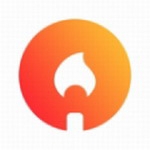作为专业的图像处理工具,Photoshop的画笔功能在创作过程中发挥着重要作用。掌握自定义画笔预设技巧不仅能提升工作效率,还能扩展设计创作的边界。本文将详细解析画笔预设的定义方法和添加流程,帮助使用者更好地驾驭这个实用功能。
Photoshop画笔预设创建指南:
1、启动Photoshop应用程序后,建议优先创建新文档并建立独立工作图层。新建图层的操作可通过图层面板下方「创建新图层」按钮实现,这能确保后续绘制的图形元素与背景分离。
2、在工具栏选择画笔工具(快捷键B),根据需求调整笔刷尺寸和硬度参数。在新建的透明图层上进行图案绘制时,建议使用纯色单色绘制以保证最佳识别效果,复杂图案建议控制在外围1000×1000像素范围内。
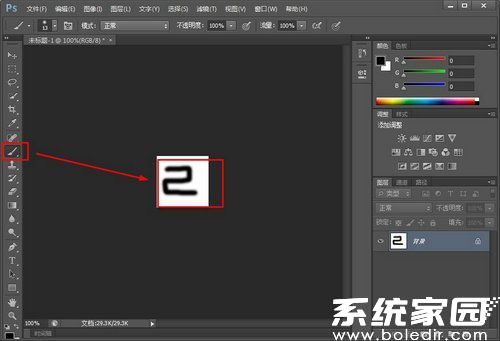
3、完成图案绘制后,在顶部菜单栏选择「编辑」选项。下拉菜单中找到「定义画笔预设」功能项(Photoshop CC 2023版本中该功能位于编辑菜单第三组),点击后会弹出预设命名对话框。
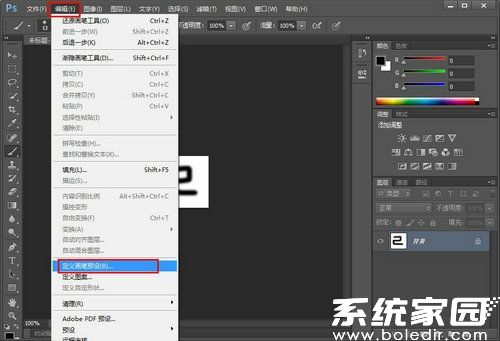
4、在命名界面建议采用描述性名称,如「树叶纹理-300px」这类包含特征和尺寸的命名方式。确认保存后,新预设将自动归类到画笔库末端,支持后续通过搜索功能快速定位。
5、调出画笔设置面板(F5快捷键),在预设列表最底部可查看新建的笔刷。建议通过右键菜单创建自定义画笔分组进行管理,对于需要调整的笔刷,可双击进入参数设置界面修改间距、纹理、传递等高级属性。
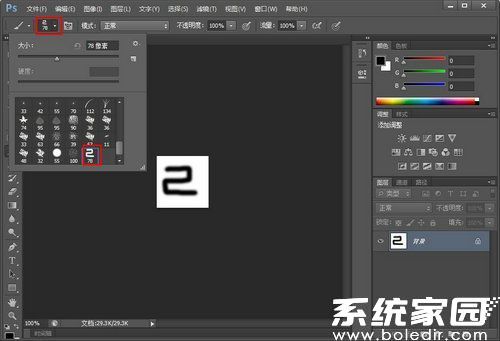
进阶使用技巧:成功保存的画笔预设会自动同步到用户配置文件中,重装软件时可导出ABR格式文件进行备份。对于矢量图形,建议先栅格化后再进行画笔定义。若遇到预设不显示的情况,可尝试重置画笔库或检查图像模式是否为RGB/8位通道。
通过掌握自定义画笔预设的方法,设计师可以将常用图案、特殊纹理甚至公司LOGO转化为便捷的绘图工具。这种个性化设置不仅能简化重复性操作,更能激发创作灵感,使设计工作流程更加高效专业。建议定期整理画笔库,建立分类清晰的预设管理体系以提升工作效率。